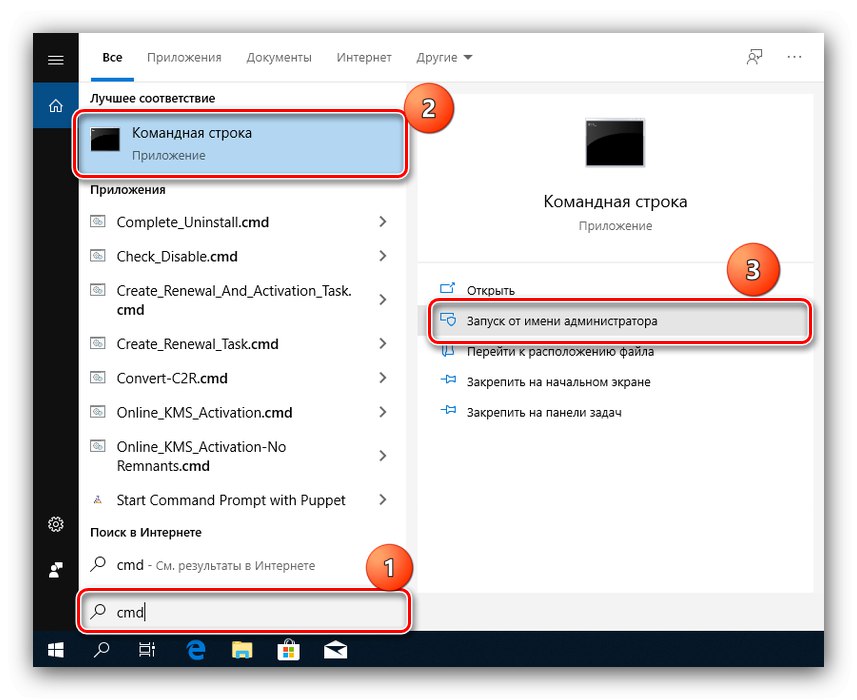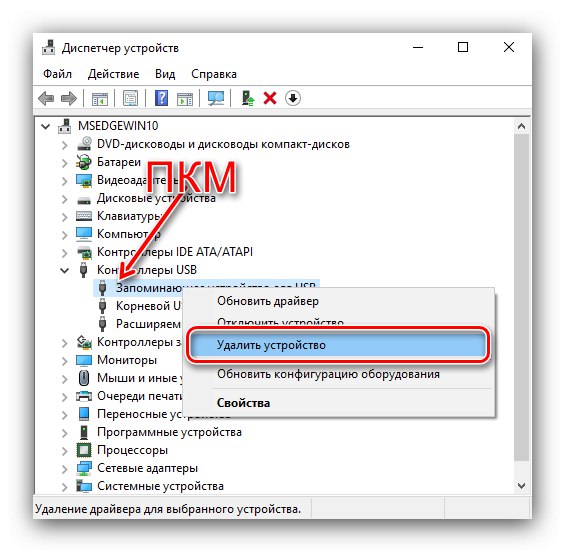Zadowolony
Metoda 1: Sprawdzenie połączenia dysku flash z portem
Często omawiany błąd występuje z powodu słabego kontaktu nośnika USB z odpowiednim złączem, dlatego najpierw sprawdź jakość połączenia.
- Jeśli komputer ma kilka portów USB, spróbuj podłączyć dysk flash USB do innych. W takim przypadku nie zaleca się używania przedłużaczy ani koncentratorów.
- Właściciele komputerów stacjonarnych nie powinni podłączać nośnika przez panel przedni, ale raczej wykonać bezpośrednie połączenie ze złączami na płycie głównej, które zwykle znajdują się z tyłu.
- Radzimy również sprawdzić stan złączy na pendrive i komputerze: możliwe, że normalny kontakt przeszkadza w zabrudzeniu lub uszkodzeniu.
Jeśli te kroki nie rozwiązały problemu, przejdź do kolejnych metod.
Metoda 2: Sprawdzenie dysku flash pod kątem błędów
Główną przyczyną omawianej awarii są problemy z systemem plików nośnika, które powstają np. W przypadku nieprawidłowego odłączenia go od komputera. W takiej sytuacji powinieneś sprawdzić dysk pod kątem błędów i poprawić je.
Przeczytaj także: Jak prawidłowo wyłączyć dysk flash USB
Opcja 1: Standard Checker
W większości sytuacji wystarczy standardowe narzędzie systemu Windows wbudowane w Eksplorator plików.
- Odkryć "Ten komputer", znajdź w nim swój pendrive, zaznacz go i naciśnij prawy przycisk myszy. Następnie wybierz element z menu kontekstowego "Nieruchomości".
- Przejdź do zakładki "Usługa" i kliknij przycisk "Zweryfikować".
- Otworzy się okno walidatora. Jeśli zostaną znalezione problemy, system zaproponuje przywrócenie dysku, użyj elementu o tej samej nazwie.
- Poczekaj, aż system operacyjny wykona niezbędne operacje - po ich zakończeniu dysk nie powinien już ulec awarii.
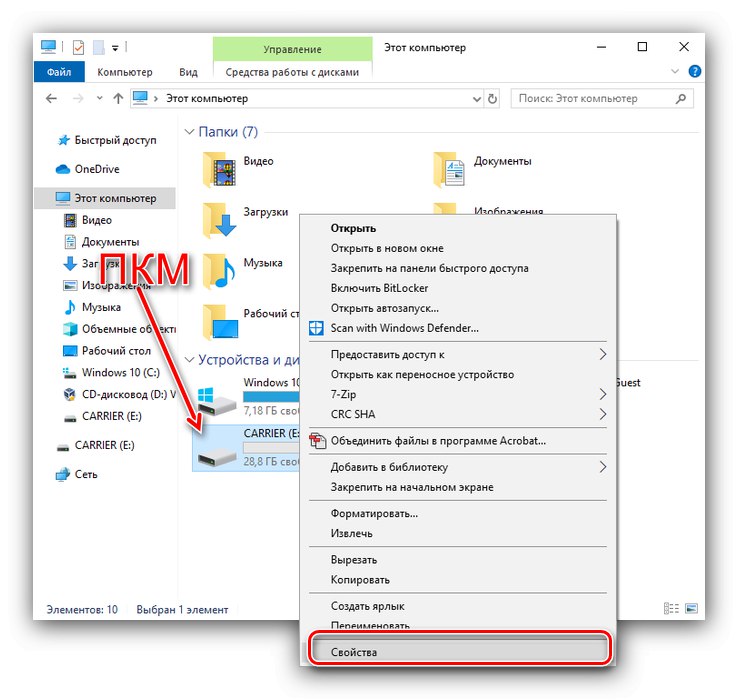
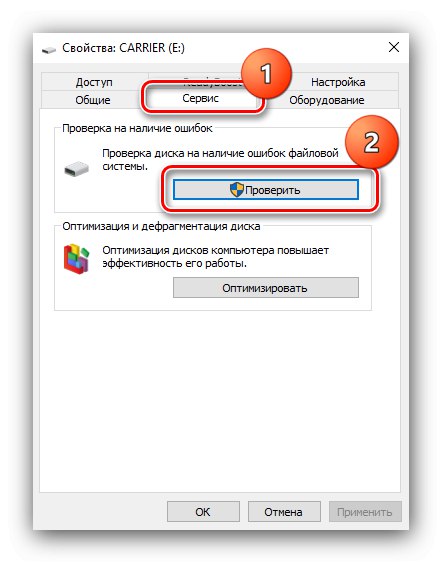
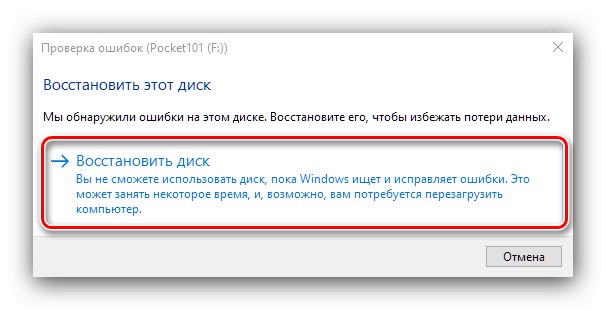
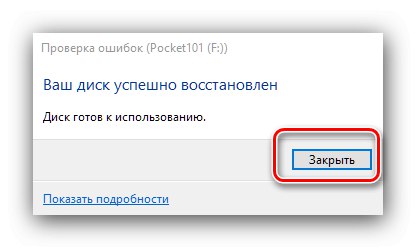
Opcja 2: narzędzie chkdsk
Wbudowany "Konduktor" narzędzie może być niedostępne z tego czy innego powodu lub po prostu nie mieć pozytywnego wpływu. W takiej sytuacji narzędzie konsoli chkdsk pomoże Ci sprawdzić dysk.
- Odkryć Wiersz poleceń jako administrator - na przykład poprzez "Szukaj": wprowadź zapytanie
cmdlubwiersz poleceń, kliknij wynik i wybierz odpowiednią opcję uruchamiania.![Uruchomienie wiersza poleceń w celu naprawienia błędu 0x80071ac3 podczas pracy z dyskiem flash przy użyciu metody chkdsk]()
Zobacz też: Jak otworzyć „Wiersz polecenia” jako administrator w programie System Windows 7 i Windows 10
- W oknie narzędzia wpisz następujące polecenie:
chkdsk * litera dysku *: / f / rZamiast
* litera dysku *wprowadź ten, który reprezentuje twój dysk flash i naciśnij Wchodzić aby rozpocząć operację. - Podobnie jak w przypadku sprzętu graficznego, praca chkdsk zajmuje trochę czasu. Postęp można monitorować bezpośrednio z poziomu "Wiersz poleceń".
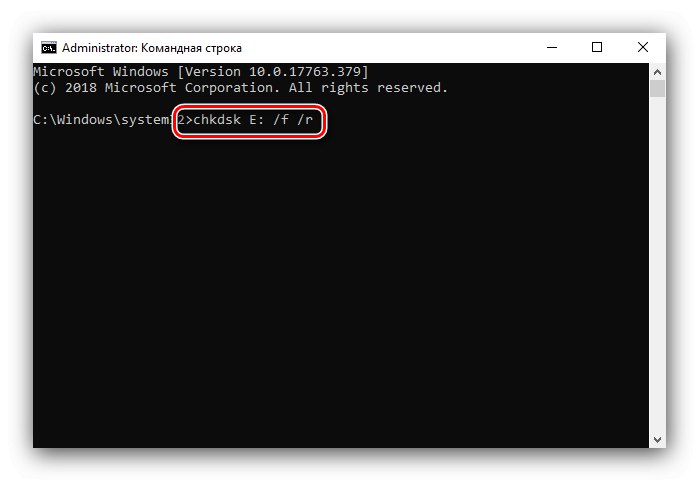
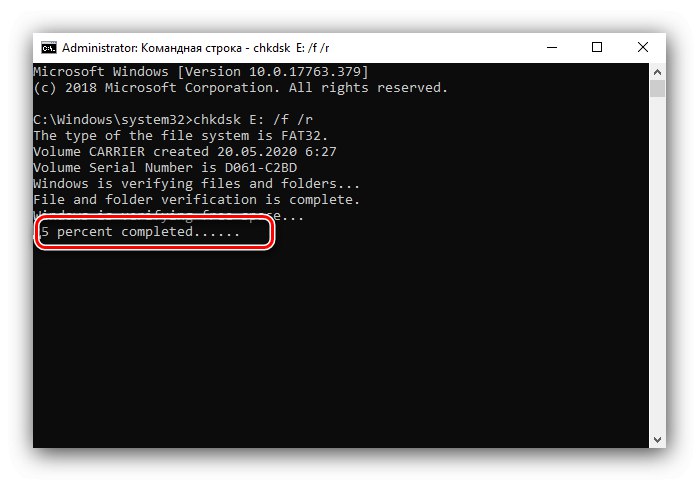
Jeśli podczas sprawdzania zostaną znalezione błędy, system spróbuje je naprawić automatycznie.
Metoda 3: Wyłącz ReadyBoost
Czasami omawiany błąd jest spowodowany włączoną funkcją ReadyBoost, która wykorzystuje pamięć dysku flash jako rozszerzenie pamięci RAM. Dlatego ta opcja musi być wyłączona, aby rozwiązać problem.
Przeczytaj także: Jak używać dysku flash USB jako rozszerzenia pamięci RAM
- Powtórz kroki 1-2 z pierwszego wariantu poprzedniej metody, ale tym razem wybierz kartę „ReadyBoost”.
- Na tej karcie zaznacz pole „Nie używaj tego urządzenia”.
- Kliknij "Zastosować" i "OK"a następnie ponownie podłącz nośnik do komputera.
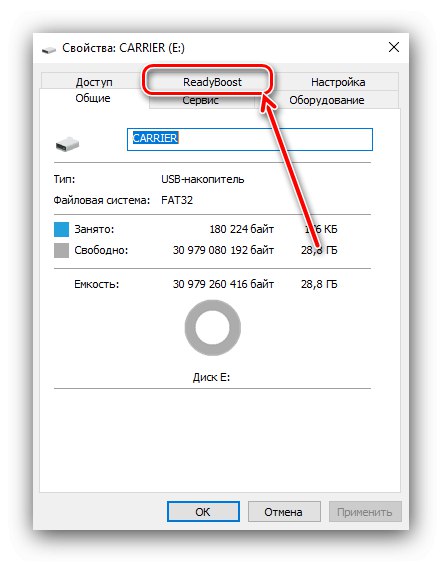
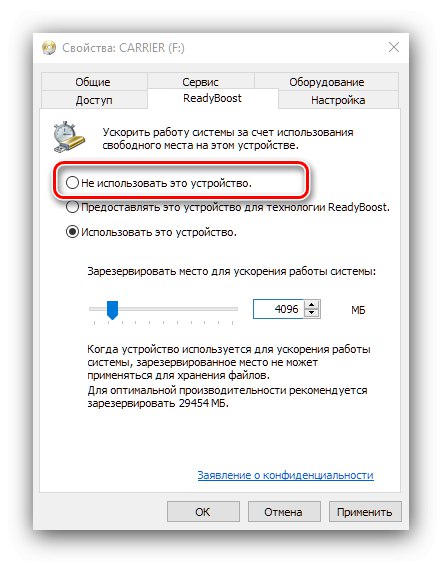
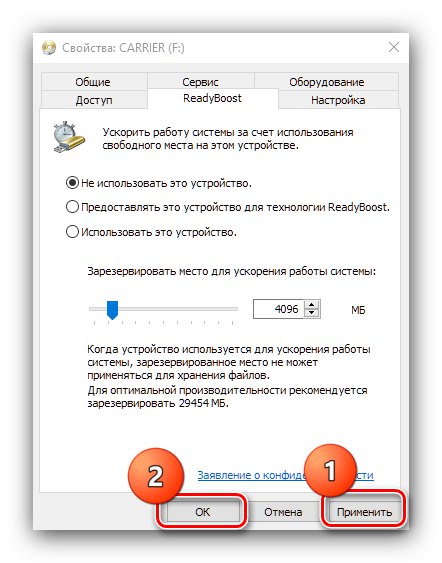
W przyszłości nie zaleca się używania dysków flash ReadyBoost do zapisywania i przesyłania plików.
Przeczytaj także: Usuwanie ReadyBoost z dysku flash USB w systemie Windows 7
Metoda 4: Usunięcie sterowników pamięci flash USB
Błąd 0x80071ac3 może być również spowodowany problemami z plikami sterownika multimediów. Można je ponownie zainstalować, wyjmując urządzenie za pomocą odpowiedniej przystawki.
- Biegać "Menadżer urządzeń" jedną z dostępnych metod - w Windows 10 najłatwiej jest kliknąć PKM na pasku zadań i wybierz element menu kontekstowego o tej samej nazwie.
Czytaj więcej: Otwórz „Menedżera urządzeń” w System Windows 7 i Windows 10
- Po uruchomieniu przystawki rozwiń kategorię „Kontrolery USB”.
- Znajdź w nim swój dysk flash USB (zwykle jest oznaczony jako Urządzenie pamięci masowej USB), wybierz go, naciśnij PKM i wybierz "Odłącz urządzenie".
![Usuń urządzenie USB w Menedżerze urządzeń, aby naprawić błąd 0x80071ac3 podczas pracy z dyskiem flash USB]()
Potwierdź operację.
- Po usunięciu urządzenia odłącz je od komputera i uruchom ponownie. Gdy system operacyjny jest uruchomiony, podłącz napęd flash USB i poczekaj, aż zostanie rozpoznany, a system Windows znajdzie i zainstaluje odpowiednie sterowniki.
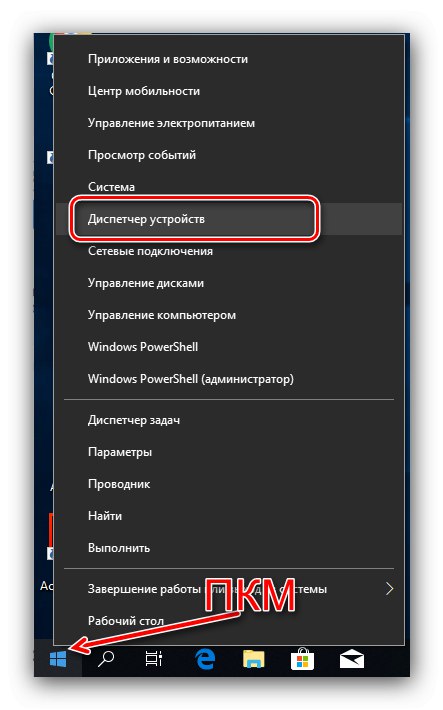
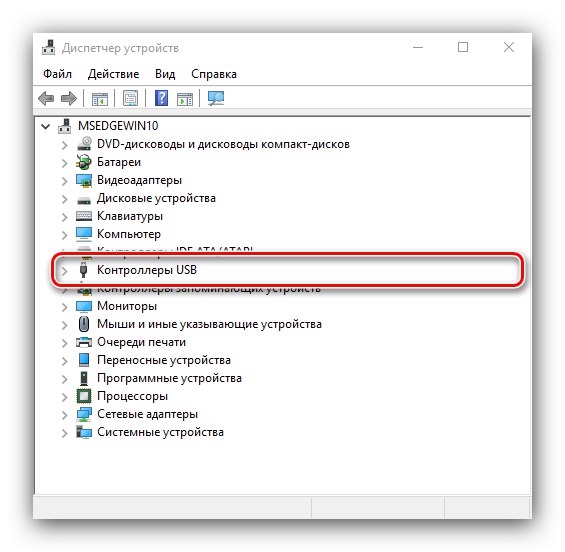
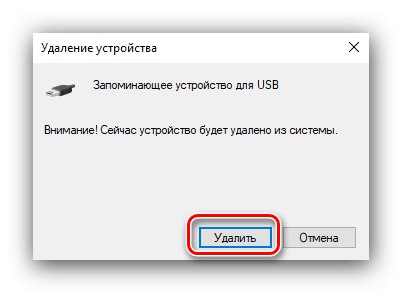
Ta opcja niestety również nie jest panaceum, aw niektórych sytuacjach nie zadziała.
Metoda 5: formatowanie dysku
Jeśli żadna z powyższych metod nie pomogła, możesz użyć radykalnego rozwiązania w postaci sformatowania problematycznego dysku. Nie trzeba dodawać, że wszystkie zawarte w nim informacje zostaną usunięte, więc jeśli to możliwe, wykonaj kopię zapasową przed rozpoczęciem procedury.
Przeczytaj więcej: Jak sformatować dysk flash USB w formacie FAT32 i NTFS
Jeśli podczas próby skopiowania danych z dysku flash wystąpi błąd, po pełnym sformatowaniu go możesz spróbować przywrócić pliki.
Więcej szczegółów: Instrukcje dotyczące odzyskiwania usuniętych plików na dysku flash USB
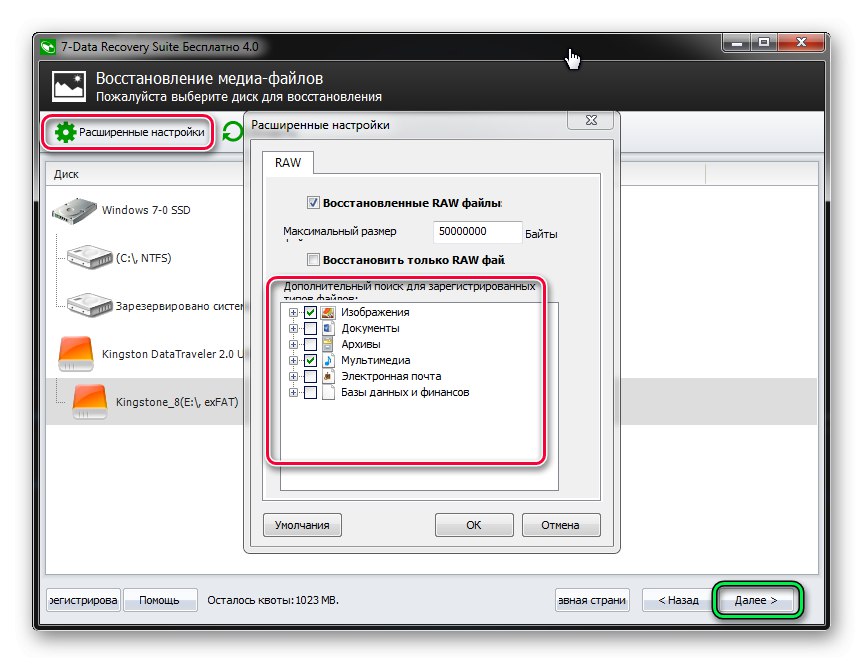
Metoda 6: Rozwiązywanie problemów sprzętowych z dyskiem flash USB
Najrzadszy, ale i najbardziej nieprzyjemny wariant błędu z kodem 0x80071ac3 polega na usterce sprzętowej urządzenia - na przykład oprogramowanie układowe mikrokontrolera płyty jest niesprawne. W niektórych przypadkach możesz samodzielnie rozwiązać ten problem - na naszej stronie internetowej znajdują się instrukcje dotyczące przywracania dysków flash popularnych producentów.
Czytaj więcej: Odzyskiwanie dysku flash USB Przekroczyć, Kingston, Moc krzemu, Sandisk, A-Data, Dosłownie